Reklama
Rozmowy wideo z rodziną i przyjaciółmi, zarządzanie zdjęciami i e-mailami, tworzenie kopii zapasowych danych Podziel na partycje i wykorzystaj dysk twardy Time Machine do przechowywania zbyt dużych plikówJeśli dysk twardy komputera Mac jest mały, a dysk twardy Time Machine jest duży, warto używać go zarówno do tworzenia kopii zapasowych, jak i do przechowywania. Czytaj więcej - Twój komputer Mac ma narzędzia do obsługi tych typowych czynności i prawdopodobnie już z nich korzystasz. Ale co z dyktowaniem notatek, wyszukiwaniem słów lub łączeniem plików PDF? Twój Mac ma również wbudowane narzędzia do tych zadań!
Poznajmy niektóre inne codzienne funkcje, które komputer Mac może wykonywać bez instalacji oprogramowanie innych firm Najlepsze aplikacje Mac do zainstalowania na komputerze MacBook lub iMacSzukasz najlepszych aplikacji na MacBooka lub iMaca? Oto nasza pełna lista najlepszych aplikacji dla systemu macOS. Czytaj więcej .
Rozbudowa tekstu
Przed zainstalowaniem aplikacji do rozszerzania tekstu, takiej jak
TextExpander lub tekst, zapoznaj się z natywnymi funkcjami ekspansji tekstu na komputerze Mac. Znajdziesz je poniżej Preferencje systemowe> Klawiatura> Tekst. Utworzenie skrótu do rozwijania tekstu jest łatwe: wystarczy skopiować format domyślnych wpisów - skrót tekstowy znajduje się po lewej stronie, a pełny tekst, który chcesz rozwinąć, do prawej.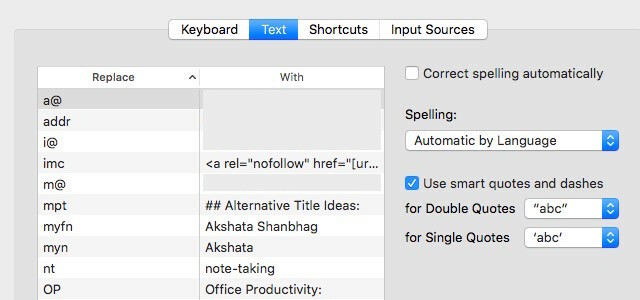
Nie znasz koncepcji ekspanderów tekstu? Dowiedz się więcej o w jaki sposób ekspandery tekstu mogą zaoszczędzić czas Co to jest rozszerzanie tekstu i jak może pomóc Ci zaoszczędzić czas?Jeśli możesz zaoszczędzić nawet niewielką część czasu spędzanego na pisaniu, możesz zaoszczędzić wiele godzin każdego tygodnia. Właśnie do tego służy rozszerzenie tekstu. Czytaj więcej .
Wyszukiwanie słów
Komputer Mac jest dostarczany w pakiecie z aplikacją Dictionary, która zawiera słownik, tezaurus i glosariusz słów kluczowych związanych z produktami Apple, ustawionymi w formacie z zakładkami. Może także pobierać dane z Wikipedii.
Oto interesująca część: przez większość czasu nie musisz nawet uruchamiać aplikacji Dictionary. Stuknij dowolne słowo na ekranie za pomocą trzech palców na touchpadzie (lub kliknij prawym przyciskiem myszy i wybierz Lookup jeśli używasz myszy), a otrzymasz wyskakujące okienko z krótkimi wynikami słownika i tezaurusa.
Kliknij na Otwórz w słowniku link na końcu w wyskakującym okienku, jeśli mimo wszystko chcesz otworzyć aplikację Dictionary. Aby zniknąć wyskakujące okienko, naciśnij wyjście lub kliknij gdziekolwiek poza nim. Skrót klawiaturowy cmd + ctrl + d działa jako alternatywa dla stuknięcia trzema palcami. Możesz nawet zmień gest w ustawieniach gładzika Dlaczego OS X działa lepiej dzięki gładzikowiPodczas gdy Microsoft koncentruje się na wprowadzaniu technologii ekranu dotykowego na komputery stacjonarne, Apple kontynuuje optymalizację pod kątem bardziej tradycyjnego podejścia opartego na wskaźnikach. Czytaj więcej Jeśli chcesz.

Jeśli chcesz dokładniejszej definicji bez otwierania słownika, Spotlight jest Twoim przyjacielem. Jest to wbudowany mechanizm wyszukiwania dla komputerów Mac i można go przywołać, naciskając cmd + spacja lub klikając ikonę lupy po prawej stronie na pasku menu u góry.
Po otwarciu pola wyszukiwania Spotlight wpisz słowo, które chcesz wyszukać. Na wyświetlonej liście wyników kliknij słowo w kategorii Definicja, aby uzyskać wpis do słownika dla tego słowa. Nawiasem mówiąc, dzięki Spotlight właśnie to odkryłem kabotaż nie jest sabotaż błędnie napisane i nie ma to nic wspólnego z kapustą:
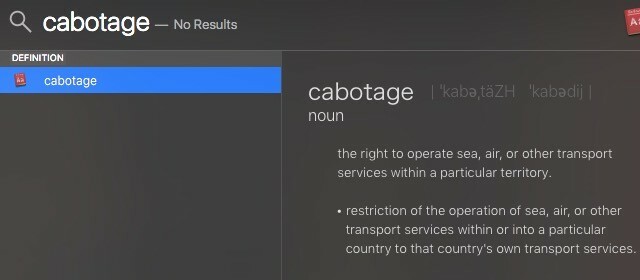
Jeśli dla słowa kluczowego dostępny jest wpis w Wikipedii, w wynikach wyszukiwania znajdziesz jego skróconą wersję w kategorii Wikipedia. To nie zadziała, jeśli odznaczysz pole obok Zezwalaj na propozycje Spotlight w Spotlight i wyszukaj w Preferencje systemowe> Spotlight.
Scalanie i dzielenie plików PDF
Jeśli szukasz oprogramowania do dzielenia i scalania plików PDF, zakończ wyszukiwanie teraz. Twój komputer Mac już go ma: możesz łączyć i dzielić pliki PDF za pomocą Zapowiedź podanie.
Właśnie dowiedziałem się, że domyślna przeglądarka pdf na Maca może bardzo łatwo dzielić i scalać pliki pdf. Jak nie znalazłem tego wcześniej?
- Steven Thomson (@PhysicsSteve) 17 maja 2016 r
Rozpocznij od otwarcia plików PDF, które chcesz scalić. Następnie odsłoń pasek boczny każdego używanego pliku PDF Widok> Miniatury lub cmd + opcja + 2. Teraz przeciągnij i upuść miniatury z każdego pliku PDF na pasek boczny jednego, z którym chcesz je scalić. Miniatury są ponumerowane i można je przeciągać i upuszczać w odpowiednich miejscach paska bocznego, aby zmienić układ stron.
Konwersje i obliczenia matematyczne
Co to jest 993 razy 1122378? Ile kilometrów jest równych 23 milom? Ile euro robi 100 USD? Spotlight ma wszystkie odpowiedzi. Wpisz swoje zapytania związane z konwersją lub sumy matematyczne w Spotlight, a natychmiast otrzymasz właściwe odpowiedzi. Nie musisz udawać się do Google, otwierać aplikacji Kalkulator ani instalować oprogramowania konwertującego. W centrum uwagi! Sprawdzić nasze inne wskazówki Spotlight dotyczące bardziej wydajnego wyszukiwania Skuteczniej szukaj w Mac OS X dzięki naszym najważniejszym wskazówkomSpotlight od lat jest zabójczą funkcją Maca, a Cupertino regularnie uczy Redmond sztuki wyszukiwania na pulpicie. Oto kilka wskazówek, które pomogą Ci znaleźć więcej na komputerze Mac. Czytaj więcej .
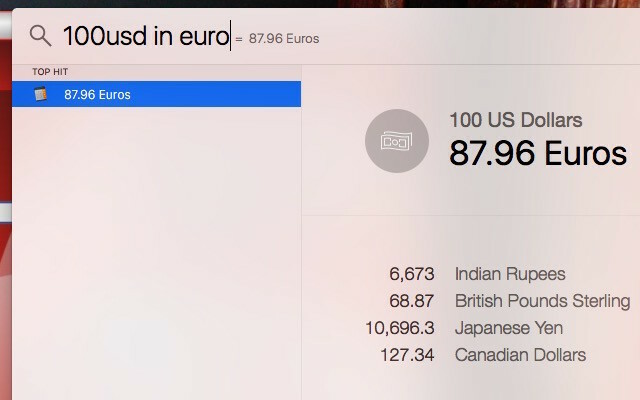
Zarządzanie hasłami
LastPass, RoboForm, 1 Hasło - zanim zainstalujesz jeden z tych popularnych menedżerów haseł, spróbuj Własny brelok iCloud firmy Apple Brelok iCloud: dlaczego chcesz i jak go używaćiCloud Keychain to bezpieczny menedżer haseł zarówno dla OS X Mavericks, jak i iOS 7 na iPhone'a i iPada. Użyj go, aby szybko i łatwo zalogować się do stron internetowych, sieci Wi-Fi, kont internetowych i innych. Czytaj więcej ? Jest to bezpieczny menedżer haseł dostarczany z komputerem Mac i taki, z którego możesz być zadowolony. Jeśli jesteś całkowicie zanurzony w ekosystemie Apple z komputerem iPhone, iPad i Mac, brelok iCloud może być dla Ciebie menedżerem haseł.
Program, którego najczęściej używam na komputerze Mac, to Keychain Access, ponieważ nie pamiętam żadnego z moich haseł ani ich 48 000 różnych wymagań.
- Brian Miles (@BrianPMiles) 21 maja 2016 r
Sklepy z pęku kluczy iCloud wszystko - od nazw użytkowników i haseł po informacje o Wi-Fi i dane karty kredytowej. Aby zacząć z niego korzystać, przejdź do Preferencje systemowe> iCloud, zaloguj się na swoje konto iCloud i zaznacz pole obok Brelok w panelu po prawej stronie.

Masz monit o skonfigurowanie kodu bezpieczeństwa? Oznacza to, że jesteś na dobrej drodze. Kontynuuj zgodnie z instrukcjami wyświetlanymi na ekranie i zakończ proces konfiguracji pęku kluczy. Brelok iCloud dba o Twoje wrażliwe dane i aktualizuje je na wszystkich urządzeniach iCloud. Aby wyświetlić hasła na komputerze Mac, uruchom aplikację Dostęp do pęku kluczy za pomocą wyszukiwania Spotlight lub z poziomu Aplikacje> Narzędzia.
Przenoszenie plików i folderów
To jest dla nowych użytkowników komputerów Mac, którzy mają przełączono z systemu Windows Switched: The Convert's Guide to Mac and OS X.Zastanawiasz się nad przejściem z komputera z systemem Windows na komputer Mac? Dowiedz się wszystkiego, co musisz wiedzieć, aby przejście było bezbolesne. Czytaj więcej . Jeśli jesteś sfrustrowany, że nie ma cięcia (Ctrl + x) w Apple OS, odpocznij. Niektóre skróty działają nieco inaczej na komputerze Mac. W tym przypadku ty Kopiuj pliki, które chcesz przenieść za pomocą skrótu kopiowania (cmd + c), przejdź do folderu docelowego i zamiast wklejać je jak zwykle za pomocą cmd + v, wklejasz je cmd +opcja+ v.
Możesz także kliknąć prawym przyciskiem myszy, przytrzymać opcja i oglądać pasta opcja menu zamienia się w ruszaj się. Działa to podobnie do funkcji wycinania i wklejania w systemie Windows. Dodawanie opcja klawisz do różnych skrótów klawiaturowych daje supermoce na komputerze Mac 20 rzeczy, których nie wiedziałeś, że możesz zrobić z klawiszem opcji MacCommand kradnie światło reflektorów na klawiaturze komputera Mac, ale prawdziwy klawisz to klawisz Option. Czytaj więcej .

Robienie zrzutów ekranu
Twój komputer Mac ma narzędzie do przechwytywania ekranu Jak robić zrzuty ekranu na komputerze Mac: porady, narzędzia i wskazówki, które warto znaćChcesz zrobić zrzut ekranu na komputerze Mac? Oto najlepsze skróty, wskazówki i aplikacje do zrzutów ekranu z systemu macOS. Czytaj więcej o nazwie Grab. Znajdziesz to pod Aplikacje> Narzędzia lub poprzez wyszukiwanie Spotlight.
Chwytanie nie jest niczym wyjątkowym, ale jest przyzwoite i dobrze spełnia swoje zadanie. Możesz go użyć do przechwycenia okna, ekranu lub zaznaczenia. Możesz nawet zrobić zrzut ekranu z ustawionym stoperem - świetny do przechwytywania zagnieżdżonych wyborów menu i tym podobnych. Istnieją również wybór natychmiastowych skrótów klawiaturowych, których możesz użyć Jak robić zrzuty ekranu na komputerze Mac: porady, narzędzia i wskazówki, które warto znaćChcesz zrobić zrzut ekranu na komputerze Mac? Oto najlepsze skróty, wskazówki i aplikacje do zrzutów ekranu z systemu macOS. Czytaj więcej do przechwytywania bezpośrednio w samym systemie operacyjnym.

Chcesz zapisać zrzuty ekranu w innym formacie, usunąć przezroczyste cienie lub domyślnie użyć innej lokalizacji? Oto jak to zrobić zmień właściwości zrzutów ekranu komputera Mac Jak zmienić domyślny format obrazu zrzutu ekranu i inne właściwości [Mac] Czytaj więcej .
Dyktando
Masz dość pisania? Twój Mac może cię przejąć. Wszystko, co musisz najpierw zrobić, to przejść do Preferencje systemowe> Dyktowanie i mowa> Dyktowanie i wybierz przycisk opcji odpowiadający Na. Gdy to zrobisz, będziesz mógł dyktować notatki na komputerze Mac w dowolnej aplikacji do edycji tekstu. wciśnij Fn dwa razy klawisz, aby rozpocząć lub zatrzymać dyktowanie.
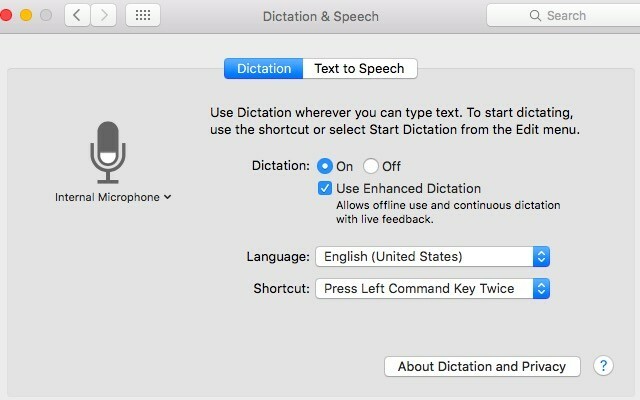
Również możesz zamów komputer Mac Kontroluj komputer Mac za pomocą poleceń głosowych i lepszej dyktowania w systemie OS X YosemiteKiedyś potrzebowałeś drogiego oprogramowania i lekcji cierpliwości, aby kontrolować swój komputer Mac za pomocą głosu, ale teraz możesz to zrobić niewiele więcej niż najnowszą bezpłatną aktualizacją Apple do OS X. Czytaj więcej . Aby tak się stało, po włączeniu funkcji dyktowania przejdź do Preferencje systemowe> Dostępność> Dyktowanie. Kliknij Polecenia dyktowania aby zobaczyć listę wstępnie zaprogramowanych poleceń głosowych, których możesz użyć, aby pokazać Macowi, kto jest szefem. W tym oknie dialogowym możesz także tworzyć własne polecenia.
Masz do 40 tys. Słów, gwałtowny stan zapalny nadgarstka, teraz odkryj, że Mac OS ma funkcję dyktowania. Powolny uczeń.
- Ian Whitworth (@ianwhitworth) 15 czerwca 2016 r
Siri wkrótce pojawi się na komputerze Mac, ale polecenia dyktowania to tylko jeden ze sposobów dodaj teraz funkcje El Macit Sierra podobne do Sierra Nie czekaj, zdobądź teraz funkcje macOS 10.12 Sierra w El CapitanChcesz teraz niektóre z nowych funkcji macOS Sierra? Masz szczęście. Czytaj więcej . Chcesz konwersji tekstu na mowę? Poznaj Voice Over, Natywne oprogramowanie Apple do odczytu ekranu VoiceOver sprawia, że urządzenia Apple są bardziej dostępne niż kiedykolwiekPrezes amerykańskiej Fundacji Niewidomych uważa, że „Apple zrobiło więcej w zakresie dostępności niż jakakolwiek inna firma do tej pory” - i VoiceOver odegrał w tym dużą rolę. Czytaj więcej .
Wybór koloru
Uwielbiasz niebieski kolor w logo MakeUseOf? Chcesz użyć go w jednym ze swoich projektów, a może jako tło w edytorze tekstu? Znalezienie jego dokładnego odcienia jest łatwe. Szukaj Cyfrowy miernik kolorów w Spotlight i otwórz go. Po umieszczeniu tej aplikacji na górze przesuń kursor na niebieski kolor, aby natychmiast zobaczyć jego kod koloru. To było bezbolesne, prawda? I nie potrzebowałaś nawet dodatkowej aplikacji, aby to zrobić.

Możesz wybrać wyświetlanie kodów kolorów w kilku formatach za pomocą menu rozwijanego. Niestety, kody HEX używane w tworzeniu stron internetowych nie są opcją, więc musisz skorzystać z Google, aby uzyskać konwersje.
Nagrywanie ekranu
Powiedzmy, że zdecydowałeś się zrób samouczek dotyczący screencastu na YouTube Jak zrobić samouczek dotyczący screencastu na YouTubeJednym z najpopularniejszych rodzajów filmów na YouTube jest screencast. Oto jak łatwo zrobić własny. Czytaj więcej . Wszyscy jesteście nastawieni na Google, by móc korzystać z aplikacji do przesyłania ekranu - nie tak szybko! Otworzyć QuickTime Player i kliknij Plik> Nagrywanie nowego ekranu. To jest twoje oprogramowanie do nagrywania ekranu i możesz go nawet użyć nagraj ekran swojego iPhone'a lub iPada, jeśli chcesz Jak nagrać ekran iPhone'aOto jak nagrywać ekran na iPhonie za pomocą wbudowanego narzędzia do nagrywania ekranu, a także niektórych świetnych aplikacji innych firm. Czytaj więcej .
Jeśli chcesz mieć dobre narzędzie do nagrywania ekranu dla komputerów Mac, oszczędzaj czas na czytaniu recenzji i po prostu użyj QuickTime Player. Łatwe, z dźwiękiem, bez ograniczeń.
- Erik Jonsson (@JonssonErik) 13 stycznia 2016 r
Jeśli chcesz zamienić screencast w GIF, nie znajdziesz prostszego narzędzia niż Upuść na GIF. Pobierz, otwórz i upuść wideo na interfejs, aby natychmiast przekonwertować film na GIF.
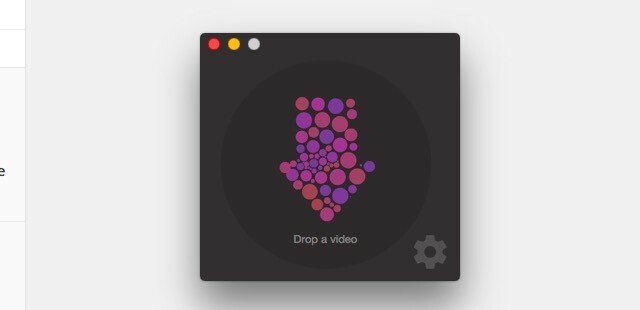
Oprócz odlewania ekranu, QuickTime Player może zająć się innymi zadaniami audio-wideo 7 przydatnych zadań QuickTime Player wykonuje za darmoPrawdopodobnie zmieniłeś powiązanie plików, aby QuickTime nigdy się nie przyzwyczaił, więc prawdopodobnie przeoczyłeś mnóstwo przydatnych funkcji. Czytaj więcej dla Was, za darmo.
Ukryte klejnoty
Niektóre z wbudowanych narzędzi komputera Mac mogą nie być idealne, mieć wszystkie potrzebne zaawansowane funkcje lub mogą całkowicie się różnią od tego, co sobie wyobrażałeś, a następnie musisz poszukać aplikacji innej firmy tak czy inaczej. Jednak w przypadku wielu codziennych funkcji narzędzia dostarczane z komputerem Mac są wystarczająco dobre i nie wymagają dodatkowych pobrań.
Z jakich rodzimych narzędzi macOS jesteś zadowolony? Co jeszcze chciałbyś uwzględnić w Apple? Powiedz nam, co sprawia, że jesteś zadowolony z macOS, a co cię frustruje.
Akshata przeszkolił się w zakresie ręcznego testowania, animacji i projektowania UX, zanim skupił się na technologii i pisaniu. To połączyło dwie jej ulubione aktywności - zrozumienie systemów i uproszczenie żargonu. W MakeUseOf Akshata pisze o tym, jak najlepiej wykorzystać urządzenia Apple.

